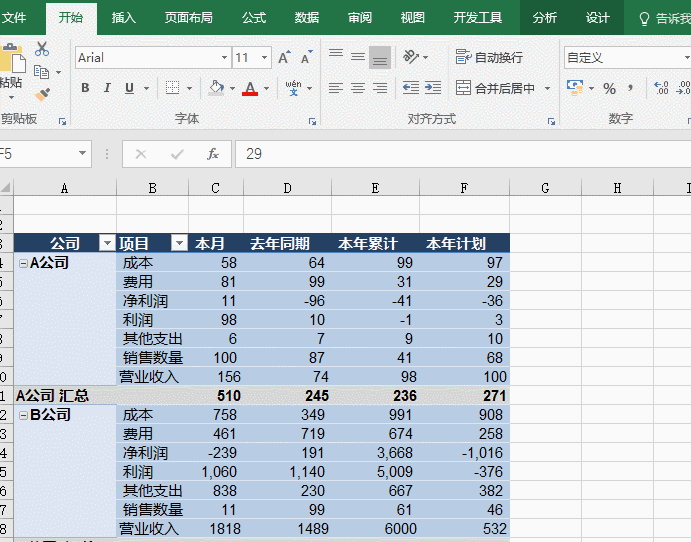1、打开汇总工作簿,Excel2016版执行墙绅褡孛数据(10、13版power querry)-新建查询-从文件-从文件夹。((Excel2010、13版本需要安装插件,excel2016版可以直接使用))
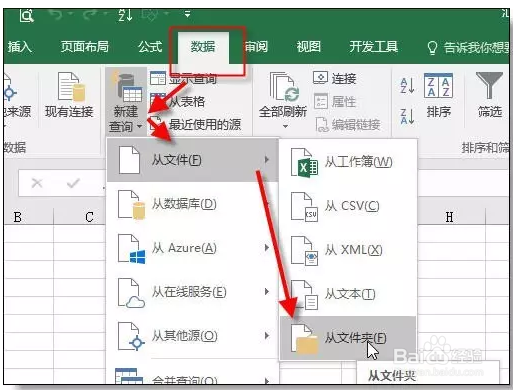
2、通过浏览找到被汇总的“月报”文件夹,点确定。
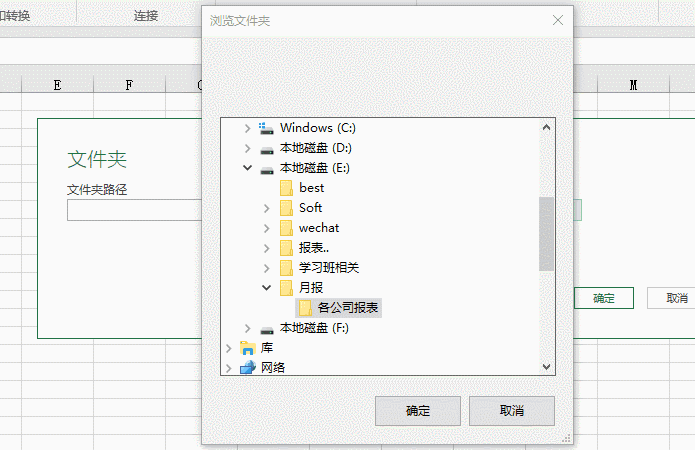
3、点打开窗口右下角的合并-合并和编辑
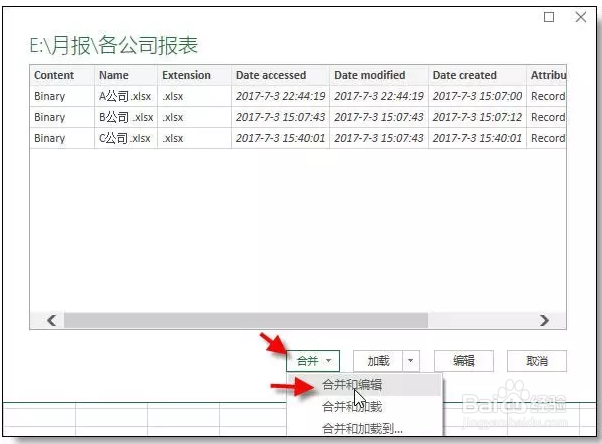
4、添加汇总表在打开的合并文件窗口中,点击示例文件下拉菜单中的文件名,然后点下面汇总的工作表中。(如果有多个工辑湃形傥作簿,只需要添加2个左右即可)点击确定后会进入“查询编辑器界面“,A、B两个公司的数据也合并在界面中。
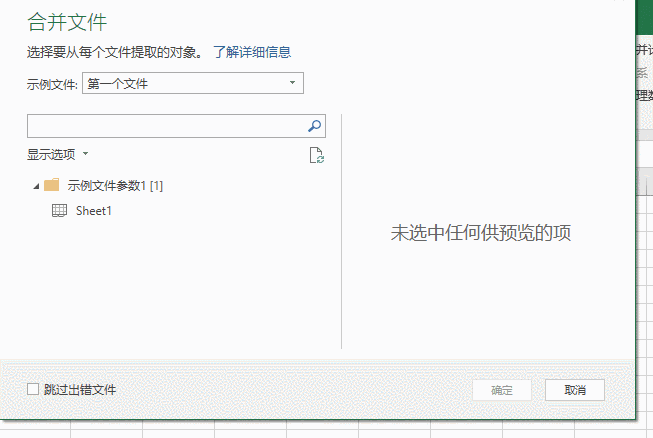

5、对工作簿名称进行分列,去掉后辍.xlsx。开始-拆分列-按默认拆分-删除".xlsx"列。
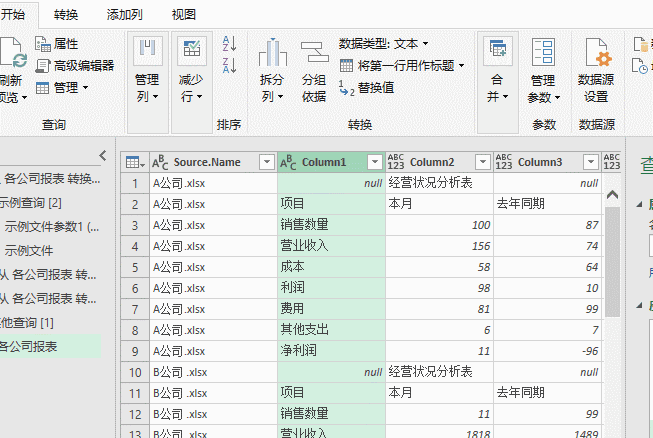
6、删除空行、设置标题行 选取项目列右键-删除空。 点击“将第一行用作标题”。 打开项目下拉菜单,去掉“项目”选项。目的是去掉重复的标题
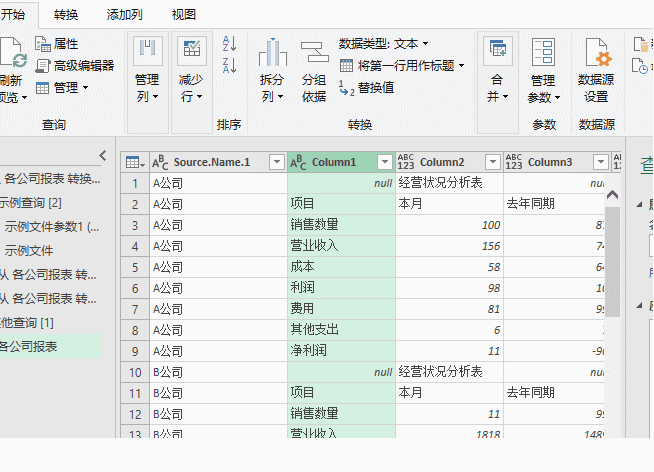
7、把查询编辑器中的数据导入到Excel表格中 开始-关闭并上载。(你会发现添加的虽然只是A和B公司,其实导入的是文件夹中所有公司的数据。)
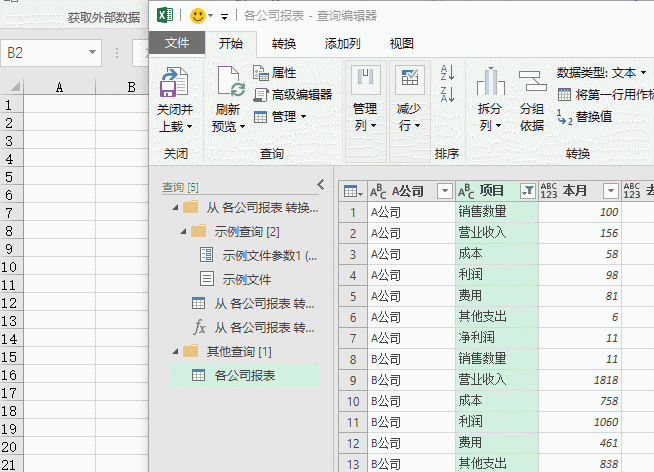
8、生成汇总1.选取导入后的表任一单元格,点击“通过数据透视表汇总”
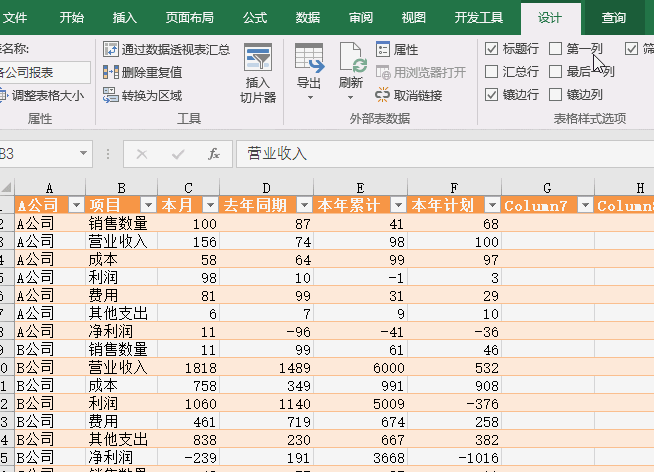
9、通过调整数据透视表格式,文件夹中所有公司的汇总表如下所示:
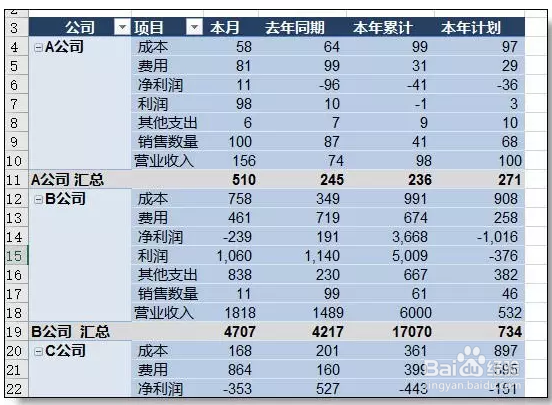
10、添加切片器后,将让表格任意生成,成本汇总表,利润汇总表